在您安裝安全性布告欄 MS16-065 之後,某些客戶端無法連線到會議模式
徵狀
在 Lync Server 2010、Lync Server 2013 或 商務用 Skype Server 2015 的前端或 Standard Edition 伺服器上安裝 Microsoft .NET Framework Security Update MS16-065 之後,某些內部用戶端就無法連線到特定的會議模式。
附註
- 透過 Edge 伺服器從公司網路外部連線的外部用戶端不會受到影響。
- 所有用戶端都可以繼續加入會議、使用立即訊息、查看目前狀態資訊,以及聆聽會議音訊。
- 此問題會影響內部部署環境。 此問題不會影響 Microsoft 365 商務用 Skype Online 服務。
如需可能導致此問題的 .NET Framework 更新完整清單,請參閱 Microsoft TechNet 網站上的 Microsoft 安全性佈告欄 MS16-065 - 重要主題。
以下是受此問題影響的已知形式:
- 白板
- 上傳PowerPoint簡報
- 共用筆記
- 投票
- 問與答
發生此問題時,使用者可能會收到的錯誤訊息包括:
- 目前無法連線到伺服器進行簡報。
- 網路問題讓您無法分享筆記和呈現白板、投票和上傳的Pow...
- Skype 會議 期間發生錯誤。
原因
發生此問題的原因是傳輸層安全性通訊協定和安全套接字層通訊協定 (TLS/SSL) 中存在資訊洩漏弱點,因為它們是在 Microsoft .NET Framework 的加密元件中實作。 成功利用此弱點的攻擊者可以解密加密的 TLS/SSL 流量。
Microsoft 安全性布告欄 MS16-065 中討論的安全性更新已修正此弱點。 此更新會變更 .NET Framework 加密元件傳送和接收加密網路封包的方式。
此安全性更新中引入的變更會影響 商務用 Skype 方式;適用於計算機的 Lync 桌面用戶端;Crestron RL、Polycom CX8000 和 SMART Room System 的 和 商務用 Skype 會在前端和 Standard Edition 伺服器上與 Web 會議服務通訊。 這些變更會導致「徵兆」一節中提及的問題。
解決方案
手動下載
修正程式現在適用於下列 MSI 型用戶端。
Lync 2010
- Lync 2010 2010 2016 年 6 月更新 (KB3171499)
- Lync 2010 Attendee - 系統管理員層級安裝的累積更新描述:2016 年 6 月
- Lync 2010 Attendee – 用戶層級安裝累積更新的描述:2016 年 6 月
Lync 2013 (商務用 Skype)
商務用 Skype 2016
Crestron RL、Polycom CX8000 和 SMART Room System 的 商務用 Skype
Surface Hub
注意事項
進一步調查之後,已判斷 Lync for Mac 2011 不受此問題影響。
隨選即用安裝
這些修正適用於下列隨選即用安裝:
- 延遲通道 (DC) :Office 16.0.6741.2048 版和更新版本
- 所有其他通道:Office 16.0.6965.2058 版和更新版本
- Lync 2013 (商務用 Skype) :組建 15.0.4833.1001 和更新版本
若要立即更新 Lync 2013 (商務用 Skype) ,請參閱更新 Office 2013 或 Microsoft 365。
若要判斷您的 Office 安裝是隨選即用還是 MSI 型,請遵循下列步驟:
- 啟動 Office 2016 應用程式。
- 在 [檔案] 功能表上,選取 [ 帳戶]。
- 針對 Office 2016 隨選即用安裝,會顯示 [更新選項] **專案。 針對 MSI 型安裝,不會顯示 [更新選項] **專案。
| Office 2016 隨選即用安裝 | MSI 型 Office 2016 |
|---|---|
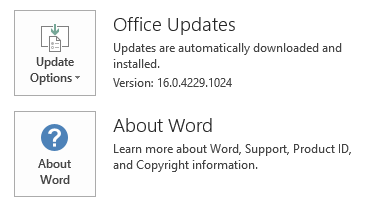
|
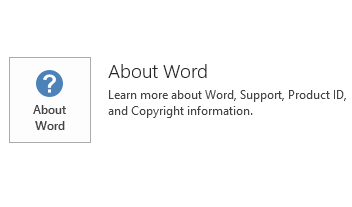
|
重要事項
更新客戶端之後,請移除 Lync Server 2013 和 商務用 Skype 2015 中任何先前安裝的因應措施。 若要這樣做,請刪除新增的登錄機碼。
因應措施
警告
這些因應措施可能會讓計算機或網路更容易受到惡意用戶的攻擊,或受到病毒等惡意軟體的攻擊。 我們不建議使用這些因應措施。 不過,我們會提供這項資訊,讓您可以自行決定實作這些因應措施。 請自行承擔這些因應措施。
重要事項
請仔細依照本節中的步驟執行。 如果您不當地修改登錄,可能會發生嚴重的問題。 在您進行修改之前,請先備份登錄,做為還原之用,以免發生問題。
若要解決 Lync Server 2010、Lync Server 2013 和 商務用 Skype 2015 中的會議強制回應連線問題,您必須新增 Web 會議服務 (DATAMCUSVC.exe) 的應用程式例外狀況。 使用下列範例來設定環境中的例外狀況。
商務用 Skype Server 2015
判斷並記錄伺服器上 DATAMCUSVC.exe 的路徑。
注意 根據預設,安裝路徑如下所示:
C:\Program Files\商務用 Skype Server 2015\Web Conferencing
您也可以透過服務工具,藉由檢閱 商務用 Skype Server Web 會議服務的屬性來取得這項資訊。
啟動 [登錄編輯程式]。 若要這樣做,請按兩下 [ 開始],按兩下 [ 執行],輸入 regedit,然後按兩下 [ 確定]。
找出下列登錄子機碼:
HKEY_LOCAL_MACHINE\Software\Microsoft.NETFramework\v4.0.30319\System.Net.ServicePointManager.SchSendAuxRecord
注意事項
如果您要在套用 .NET Framework 安全性更新之前主動部署更新,您必須手動建立一或多個密鑰,因為它們還不存在。
建立下列 DWORD 名稱與值:
DWORD 名稱: Path_obtained_in_Step_1\DATAMCUSVC.exe DWORD 值: 0
重要事項
請勿在 DWORD 名稱中包含引號。
新的 DWORD 名稱和值應該如下所示:
DWORD 名稱:C:\Program Files\商務用 Skype Server 2015\Web Conferencing\DATAMCUSVC.exe
DWORD 值: 0
(RTCDATAMCU) 重新啟動 商務用 Skype Server Web 會議服務。
用戶必須使用其 Lync 或 商務用 Skype 桌面用戶端再次登入,才能完全解決問題。
Lync Server 2013
判斷並記錄伺服器上 DATAMCUSVC.exe 的路徑。
注意 根據預設,安裝路徑如下:
C:\Program Files\Microsoft Lync Server 2013\Web Conferencing
您也可以藉由檢閱 Lync Server Web 會議服務的屬性,透過服務工具取得這項資訊。
啟動 [登錄編輯程式]。 若要這樣做,請按兩下 [ 開始],按兩下 [ 執行],輸入 regedit,然後按兩下 [ 確定]。
找出下列登錄子機碼:
HKEY_LOCAL_MACHINE\Software\Microsoft.NETFramework\v4.0.30319\System.Net.ServicePointManager.SchSendAuxRecord
注意事項
如果您要在套用 .NET Framework 安全性更新之前主動部署更新,您必須手動建立一或多個密鑰,因為它們還不存在。
建立下列 DWORD 名稱與值:
DWORD 名稱: Path_obtained_in_Step_1\DATAMCUSVC.exe DWORD 值: 0
重要事項
請勿在 DWORD 名稱中包含引號。
新的 DWORD 名稱和值應該如下所示:
DWORD 名稱: C:\Program Files\Microsoft Lync Server 2013\Web Conferencing\DATAMCUSVC.exe
DWORD 值: 0
重新啟動 Lync Server Web Conferencing Service (RTCDATAMCU) 。
用戶必須使用其 Lync 或 商務用 Skype 桌面用戶端再次登入,才能完全解決問題。
Lync Server 2010
判斷和記錄伺服器上 DATAMCUSVC.exe 和 MeetingMCUSvc.exe 的路徑。
注意 根據預設,安裝路徑如下:
C:\Program Files\Microsoft Lync Server 2010\Web Conferencing\DATAMCUSVC.exe
C:\Program Files\Microsoft Lync Server 2010\OCSMCU\Web Meeting Conferencing\MeetingMCUSvc.exe
您也可以藉由檢閱 Lync Server Web 會議服務的屬性,透過服務工具取得這項資訊。
啟動 [登錄編輯程式]。 若要這樣做,請按兩下 [ 開始],按兩下 [ 執行],輸入 regedit,然後按兩下 [ 確定]。
找出下列登錄子機碼:
HKEY_LOCAL_MACHINE\Software\Microsoft.NETFramework\v2.0.50727\System.Net.ServicePointManager.SchSendAuxRecord
注意事項
如果您要在套用 .NET Framework 安全性更新之前主動部署更新,您必須手動建立一或多個密鑰,因為它們還不存在。
建立下列 DWORD 名稱與值:
DWORD 名稱: Path_obtained_in_Step_1\DATAMCUSVC.exe
DWORD 值: 0
DWORD 名稱: Path_obtained_in_Step_1\MeetingMCUSvc.exe
DWORD 值: 0
DWORD 名稱: C:\windows\system32\inetsrv\w3wp.exe
DWORD 值: 0
重要事項
請勿在 DWORD 名稱中包含引號。 w3wp.exe 路徑會區分大小寫,且應全部小寫。
這三個進程的新 DWORD 名稱和值應該如下所示:
DWORD 名稱: C:\Program Files\Microsoft Lync Server 2010\Web Conferencing\DATAMCUSVC.exe
DWORD 值: 0
(RTCDATAMCU) 重新啟動 Lync Server Web 會議服務。
以系統管理員身分執行下列命令︰
iisreset /noforce用戶必須使用其 Lync 或 商務用 Skype 桌面用戶端再次登入,才能完全解決問題。
附註
- Lync Web 應用程式在 Lync Server 2010 環境中可能無法正常運作。 若要減少 Lync Server 2010 中的 Lync Web 應用程式問題,您必須新增 Lync Web 應用程式元件 (w3wp.exe) 例外狀況。
- 針對 Lync Server 2010,Lync Web 應用程式仍然需要 MeetingMCUSvc.exe 和 w3wp.exe 服務程式的例外狀況。
參考資料
若要深入瞭解 MS16-065 安全性更新,請參閱 Microsoft 知識庫中的下列文章:
3155464 MS16-065:TLS/SSL 通訊協定資訊洩漏弱點 (CVE-2016-0149) 的描述:2016 年 5 月 10 日
如需相關 .NET Framework 更新的完整清單,請參閱 Microsoft TechNet 網站上的 Microsoft 安全性佈告欄 MS16-065 – 重要主題。
是否仍需要協助? 前往 Microsoft Community。
意見反應
即將登場:在 2024 年,我們將逐步淘汰 GitHub 問題作為內容的意見反應機制,並將它取代為新的意見反應系統。 如需詳細資訊,請參閱:https://aka.ms/ContentUserFeedback。
提交並檢視相關的意見反應